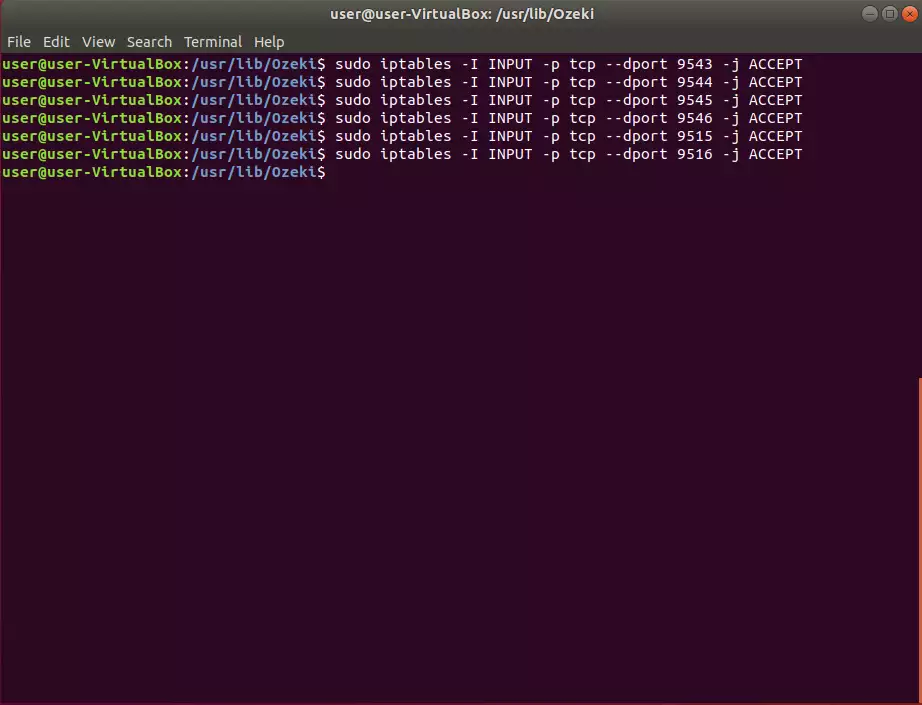Kako instalirati Ozeki na Linuxu
Sledeći vodič će pokazati kako možete postaviti Ozeki Installer na vašem Linux operativnom sistemu. Ovaj proizvod je odlična prodavnica aplikacija koja vam omogućava da dobijete bilo koji Ozeki proizvod koji želite samo jednim klikom. Proces instalacije će trajati oko 10 minuta. Vodič sadrži četiri koraka sa jasnim uputstvima. Postupak instalacije ne zahteva nikakvo dodatno znanje o Linuxu. Ovaj dokument sadrži svaku komandu koju morate koristiti tokom instalacije. Samo ih treba da kopirate i zalepite. Hajde da počnemo!
Kako instalirati Ozeki na Linuxu (Brze komande)Da biste instalirali Ozeki na Linuxu:
- Otvorite terminal na vašem Linux računaru
- Dodajte Mono repozitorijum na vaš sistem
- Instalirajte Mono
- Preuzmite Ozeki Installer .deb fajl
- Idite u folder gde se nalazi .deb fajl
- Instalirajte Ozeki Installer
- Otvorite https://localhost:9545 u pretraživaču
- Izaberite SMS Gateway aplikaciju za instalaciju
- Pokrenite install-password.sh skriptu
- Omogućite portove na vašem Linux firewall-u
Da biste izvršili sledeće korake instalacije, potrebno je da otvorite terminal na vašem Linux računaru. Da biste otvorili terminal, možete koristiti prečicu Ctrl + Alt + T (prikazano na Slici 1).
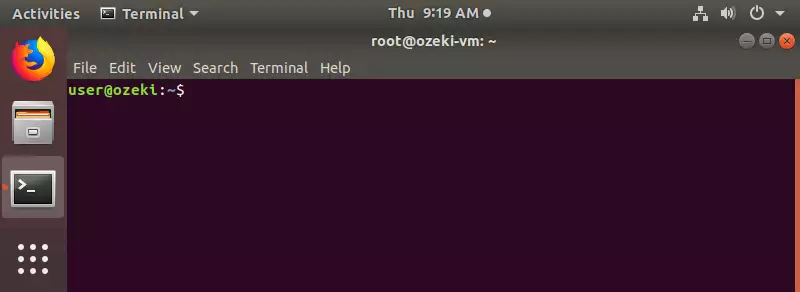
Dodajte Mono repozitorijum na vaš sistem
Da biste instalirali Ozeki Installer, prvo morate dobiti neke zavisnosti za izvršavanje instalacije. Prva je Mono, koji je open-source implementacija Microsoft-ovog .NET Framework-a. Ovaj proizvod je ključan za pokretanje Ozeki Installer-a. Da biste dobili najnoviju verziju Mono-a, morate dodati repozitorijum na vaš sistem kao što možete videti na Slici 2 ispod. Ove komande možete pronaći na zvaničnom Mono sajtu: https://www.mono-project.com/download/stable/#download-lin-ubuntu
sudo apt install gnupg ca-certificates sudo apt-key adv --keyserver hkp://keyserver.ubuntu.com:80 --recv-keys 3FA7E0328081BFF6A14DA29AA6A19B38D3D831EF echo "deb https://download.mono-project.com/repo/ubuntu stable-bionic main" | sudo tee /etc/apt/sources.list.d/mono-official-stable.list sudo apt update
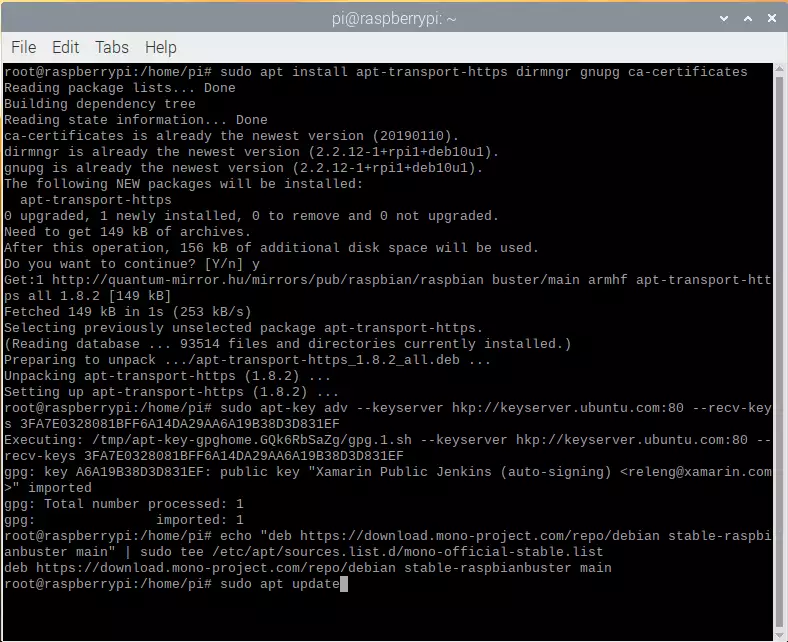
Instalirajte mono
Sledeći korak je instaliranje Mono-a na vaš računar. Ova operacija se može izvršiti jednom komandom kao što Slika 3 pokazuje.
sudo apt install mono-complete
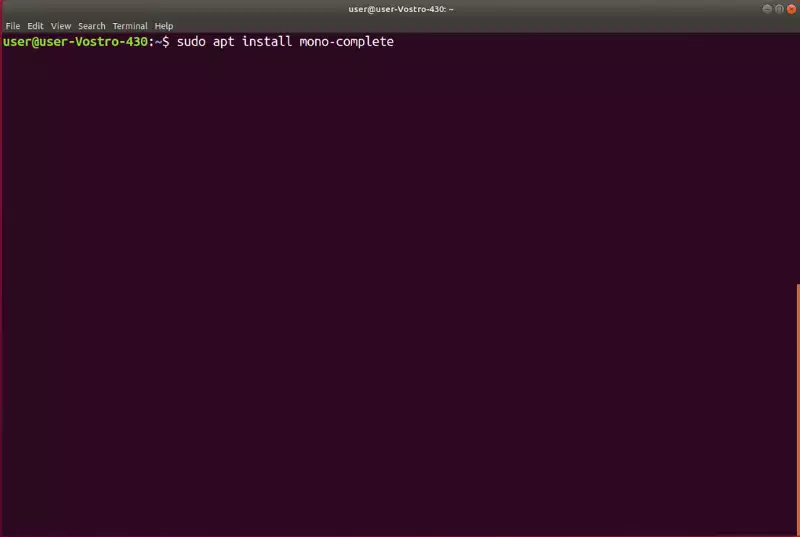
Instalirajte ostale potrebne zavisnosti
Poslednji korak pripreme je instaliranje ostalih zavisnosti koje su potrebne za pravilno pokretanje Ozeki Installer-a. Slika 4 pokazuje komandu koju morate uneti da biste instalirali ove preduslove.
sudo apt install libturbojpeg libportaudio2 xvfb libspeexdsp1 libspeex1 fonts-symbola
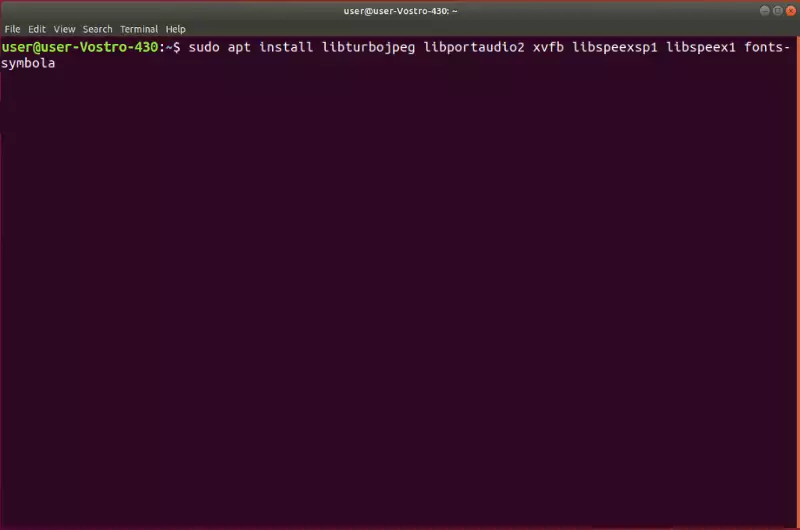
Prvi korak za dobijanje Ozeki installer-a na vašem Linux operativnom sistemu je da ga preuzmete sa www.ozeki.hu. Najnoviji Ozeki proizvodi mogu se preuzeti sa sledeće stranice za preuzimanje: https://ozeki-sms-gateway.com/p_727-download-sms-gateway.html stranice. Sada, na ovoj stranici, kao što Slika 5 pokazuje, kliknite na .deb fajl Ozeki Installer-a da biste započeli preuzimanje.
https://ozeki-sms-gateway.com/p_727-download-sms-gateway.html
Preuzmite Ozeki Installer
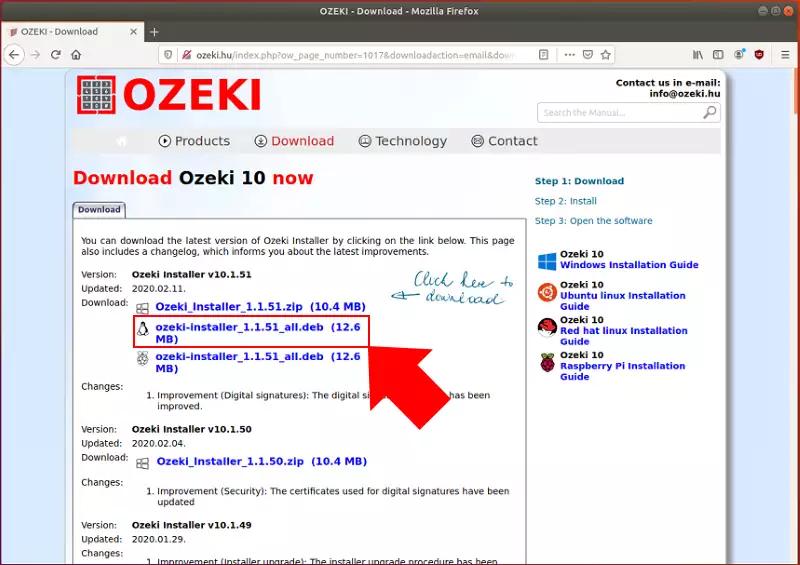
Pretraživač obično pita kako da preuzme fajl. Može se otvoriti odabranim softverom ili samo preuzeti u određeni folder za preuzimanje. U slučaju Ozeki Installer-a samo proverite Sačuvaj fajl i kliknite na OK kao što Slika 6 pokazuje.
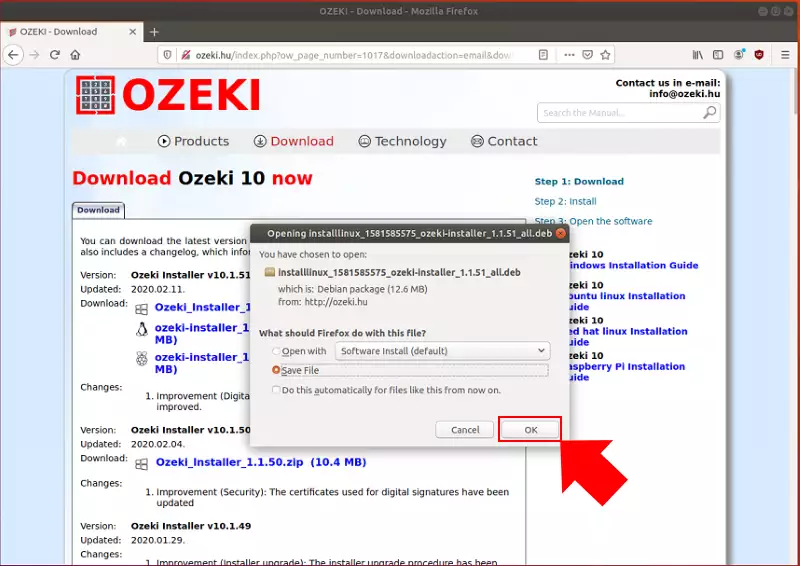
Korak 3 - Instaliranje Ozeki Installera
Sledeći korak je glavni deo ovog vodiča koji pokazuje proceduru instaliranja Ozeki Installera na Linux operativni sistem. Da biste to uradili, prvo otvorite Terminal. Prva stvar koju morate uraditi u Terminalu je da se pomerite u folder gde je .deb fajl preuzet. U ovom slučaju, to je folder Downloads, tako da, kao što možete videti na Slici 7, sa cd komandom praćenom imenom direktorijuma, navigirajte kontrolu do tog foldera.
cd Downloads
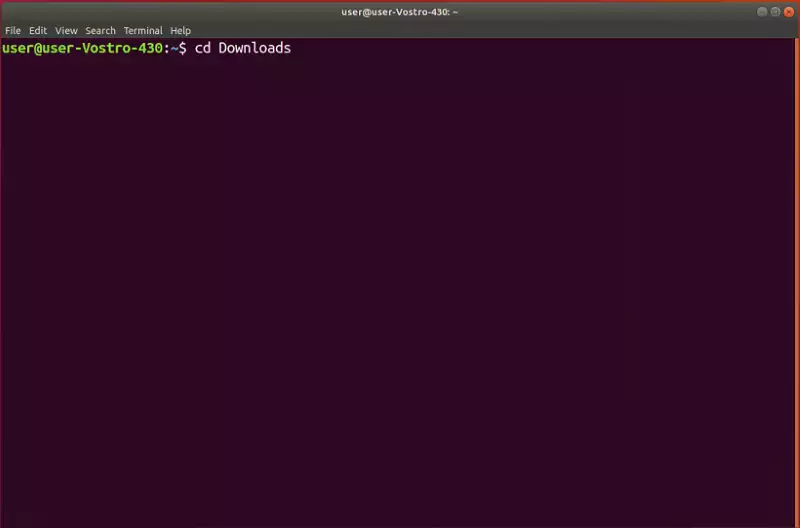
Na Linux operativnom sistemu, .deb fajlovi se mogu instalirati korišćenjem dpkg komande. Da biste izvršili instalaciju, dodajte -i opciju nakon komande i unesite ime preuzetog .deb fajla. Ovaj proces zahteva administratorsku dozvolu, tako da morate uneti sudo na početku komande (Slika 8).
sudo dpkg -i installinux_1581585575_ozeki-installer_1.1.51_all.deb
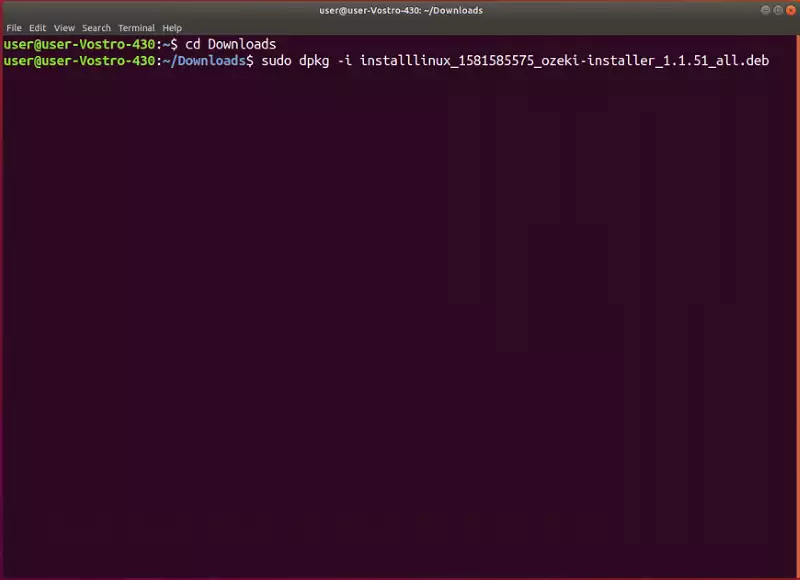
Kada pritisnete Enter, proces instalacije počinje. Ako ste sve uradili kako treba, Ozeki Installer će biti instaliran na vašem računaru nakon samo nekoliko sekundi. Da biste bili sigurni u uspešnost instalacije, samo potražite liniju Instalacija završena! u logovima Terminala kao na Slici 9.
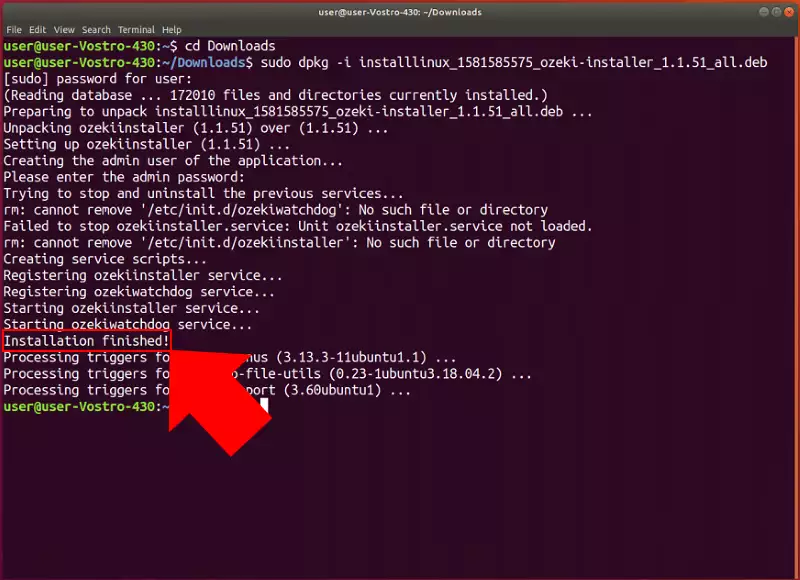
Nakon uspešne instalacije, sada biste trebali moći da koristite Ozeki Installer. Za to, samo otvorite svoj veb pretraživač i unesite localhost:9545 pošto Ozeki Installer radi na portu 9545 na vašem računaru. Da biste otvorili Ozeki Installer, samo pritisnite Enter. (Slika 10)
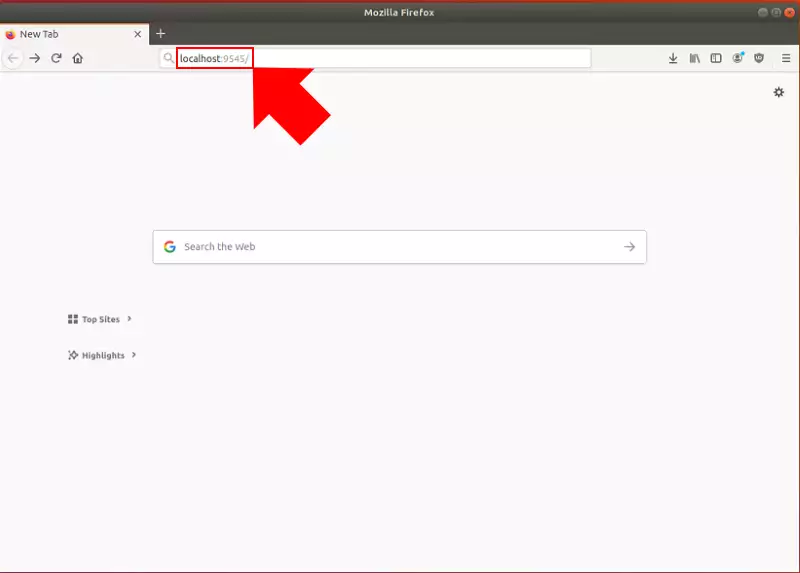
Korak 4 - Instaliranje SMS Gateway-a koristeći Ozeki Installer
Glavni meni Ozeki Installera je prodavnica aplikacija, gde možete birati između mnogih Ozeki proizvoda. Prateći ovaj vodič, instaliraćete SMS Gateway aplikaciju. Da biste otvorili njenu stranicu sa detaljima, samo kliknite na pločicu aplikacije. (Slika 11)
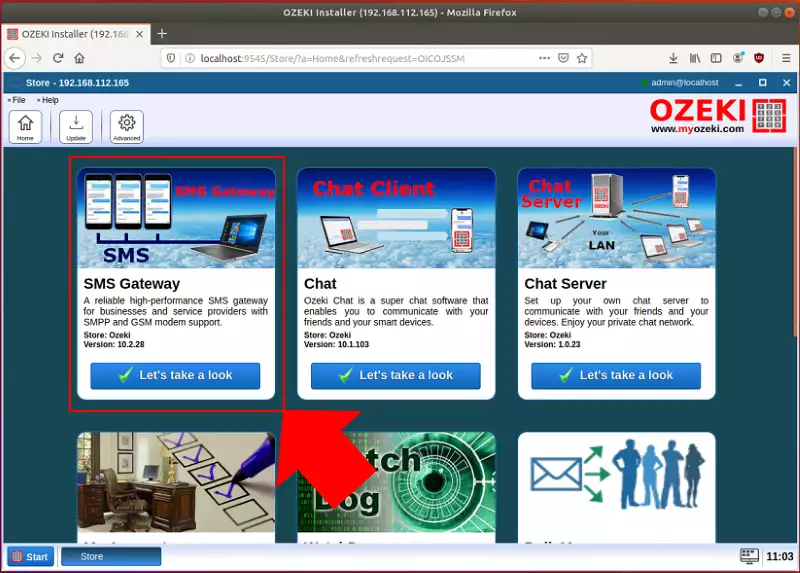
Stranica sa detaljima svakog proizvoda sadrži sve važne informacije o odabranoj aplikaciji kao što su broj verzije, opisi i screenshotovi. Da biste započeli instalaciju proizvoda, samo kliknite na Instaliraj kao što možete videti na Slici 12.
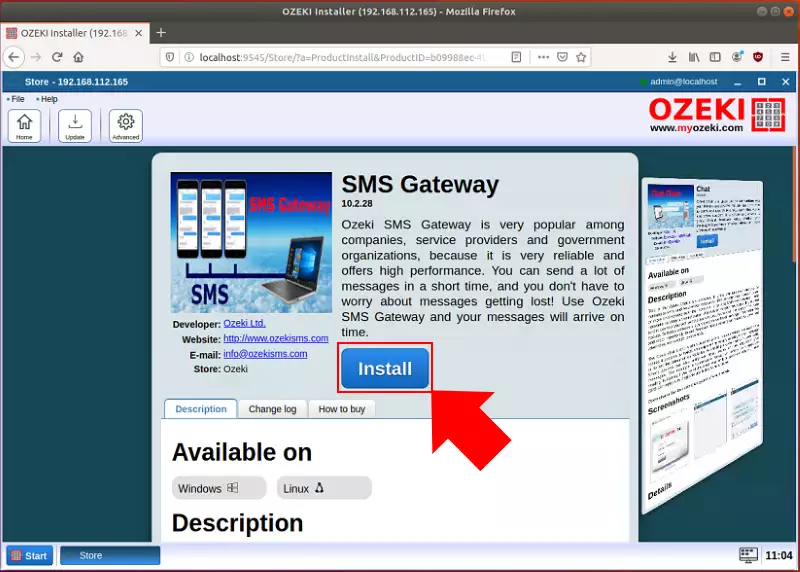
Nakon klika na dugme Instaliraj, traka napretka pokazuje status procesa instalacije. Kada se uspešno završi, plavo dugme se menja u zeleno Otvori dugme. Klikom na njega, možete otvoriti instalirani SMS Gateway. (Slika 13)
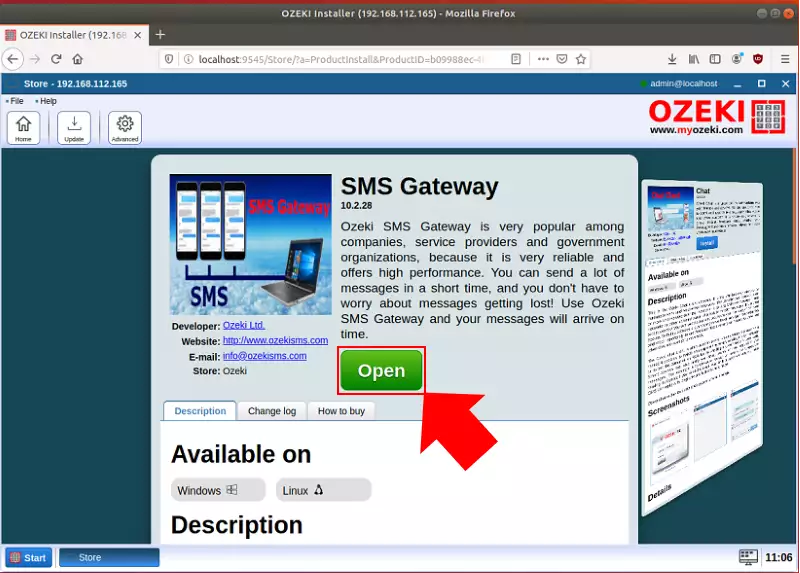
Instalirane aplikacije se mogu pristupiti na portu 9515. Dakle, instalirani SMS Gateway se takođe otvara na tom portu. Ovaj desktop prikazuje proizvode koji su prethodno instalirani na vašem računaru. Da biste otvorili SMS Gateway, kliknite na njegovu ikonu (Slika 14)
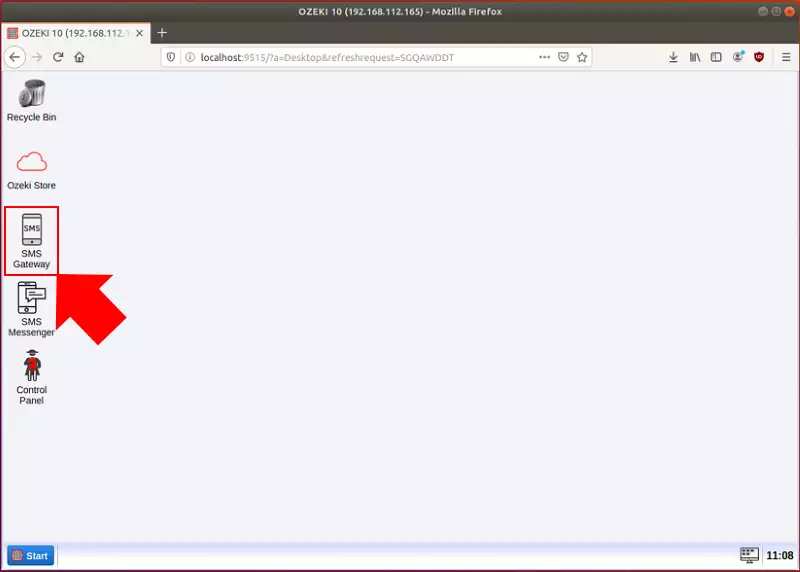
I konačno, sada ćete moći da vidite glavni meni instaliranog SMS Gateway-a, koji je spreman za korišćenje. (Slika 15)
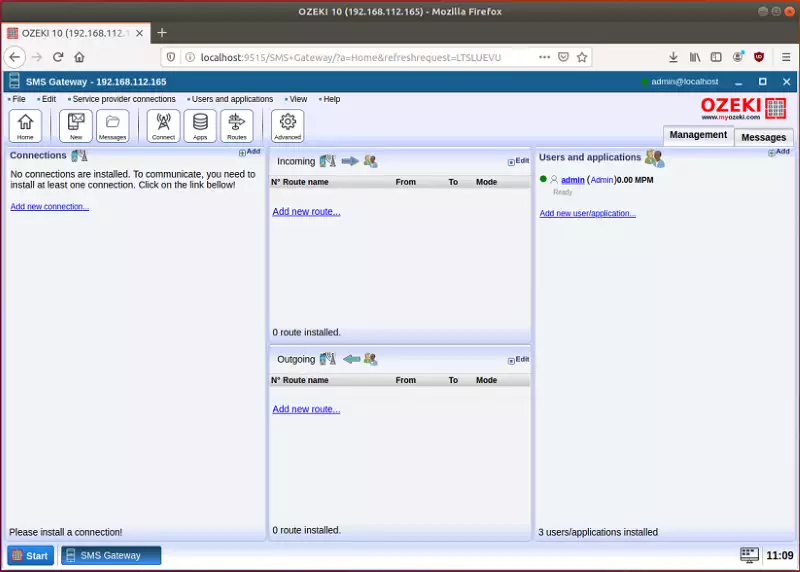
Korak 5 - Postavite root lozinku za daljinski pristup
Iz sigurnosnih razloga, podrazumevano nije moguće prijaviti se daljinski u Ozeki 10. Da bi daljinski pristup funkcionisao, potrebno je postaviti sigurnu lozinku za admin korisnike. Ovo možete uraditi pokretanjem skripte pod nazivom install-password.sh koja se nalazi u Ozeki folderu. Da biste to uradili, idite u Ozeki folder sa sledećom komandom koju možete videti na Slici 16:
cd /usr/lib/Ozeki
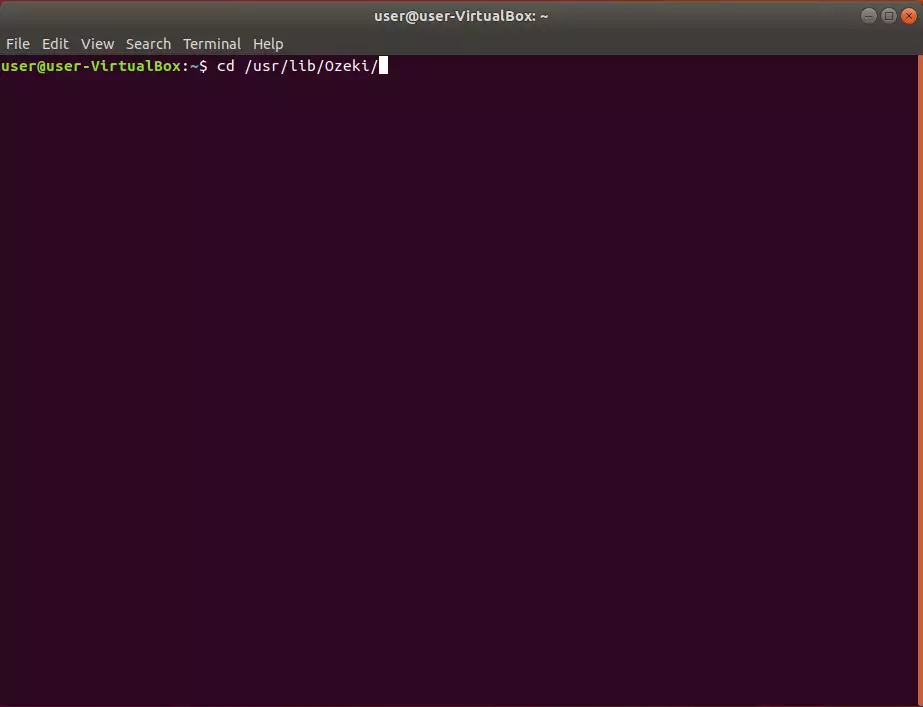
Zatim pokrenite install-password.sh skriptu sa sledećom komandom. Skripta će tražiti novu lozinku i zatim je postaviti za admin korisnika. (Slika 17)
sudo ./install-password.sh
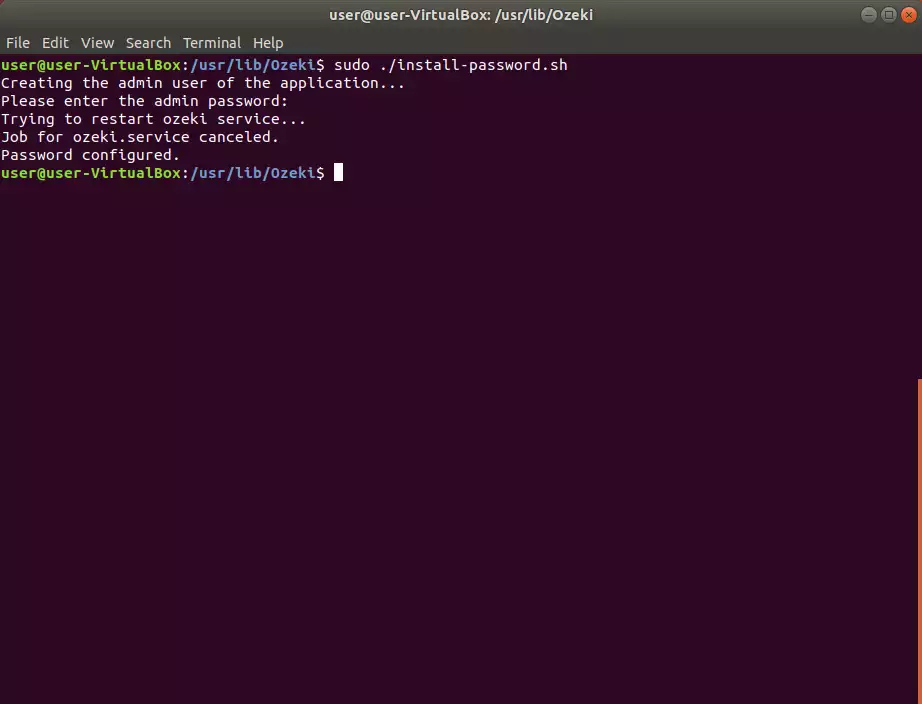
Konačno, potrebno je omogućiti odgovarajuće portove na vašem linux firewall-u kako biste mogli pristupiti Ozeki 10 sa spolja. Da biste to uradili, potrebno je pokrenuti sledeće komande. 9543 je http port, 9544 je websocket port, 9545 je https port, a 9546 je sigurni websocket port. (Slika 18)
sudo iptables -I INPUT -p tcp --dport 9543 -j ACCEPT sudo iptables -I INPUT -p tcp --dport 9544 -j ACCEPT sudo iptables -I INPUT -p tcp --dport 9545 -j ACCEPT sudo iptables -I INPUT -p tcp --dport 9546 -j ACCEPT sudo iptables -I INPUT -p tcp --dport 9515 -j ACCEPT sudo iptables -I INPUT -p tcp --dport 9516 -j ACCEPT